Hướng dẫn cách nhập câu hỏi từ Microsoft Word

1. Kiểm tra và thay đổi nội dung đề thi
Đối với mỗi câu hỏi bạn thực hiện lần lượt các thao tác sau:
- Định dạng file cho phép: .docx
- Tập tin MS Word chỉ chứa nội dung câu hỏi, câu trả lời. Các nội dung không liên quan ở trên và dưới phần nội dung câu hỏi, câu trả lời cần được xóa bỏ
- Mỗi câu hỏi, đáp án nằm trên một hàng riêng biệt
- Không cần đánh thứ tự số câu. Ví dụ: Câu 1, Câu 2,...... Nếu có, hãy xóa nó đi (Hệ thống sẽ tự đánh khi thể hiện đề thi)
- Không cần đánh thứ tự đán án. Ví dụ: A, B, C, D,..... Nếu có, hãy xóa nó đi (Hệ thống sẽ tự đánh khi thể hiện đề thi)
- Đánh dấu đáp án đúng bằng dấu sao (*), đằng trước đáp án đúng. Bạn có thể nhiều dấu sao để chỉ định nhiều đáp án đúng
- Nội dung lời giải đặt bên dưới đáp án cuối cùng, mở đầu bằng một dấu lớn (>)
- Mỗi bộ câu hỏi (gồm câu hỏi và đáp án) cách nhau bởi một dòng trắng (Một dấu enter)
- Font chữ, kích cỡ chữ trên file sẽ được tự động loại bỏ để có định dạng giống với giao diện website. Vậy nên, khi biên soạn đề bạn không cần phải lưu tâm tới việc định dạng font chữ và cỡ chữ
Xem ví dụ:
Một người gửi tiết kiệm vào một ngân hàng với lãi suất $7,2%$ năm.
Biết rằng nếu không rút tiền ra khỏi ngân hàng thì cứ sau mỗi năm số tiền lãi sẽ được nhập vào vốn để tính lãi cho năm tiếp theo.
Hỏi sau ít nhất bao nhiêu năm người đo thu được (cả số tiền gửi ban đầu và lãi) gấp đôi số tiền gửi ban đầu,
giả định trong khoảng thời gian này lãi suất không thay đổi và người đó không rút tiền ra??
>10 năm
11 năm
12 năm
9 năm
*10 năm
13 năm
Tải file mẫu: template_import.docx
2. Đối với đề thi có chứa công thức toán học
Để tải đề thi có chứa công thức Toán học lên hệ thống, bạn cần phải qua một số thao tác kỹ thuật nhằm chuyển công thức Toán sang dạng ký hiệu. Hướng dẫn dưới đây sẽ giúp bạn làm điều này.
Tiến hành cài đặt phần mềm MathType
Đây là phần mềm thương mại giúp bạn có thể soạn thảo công thức Toán học, sau khi cài đặt nó sẽ được tích hợp trong bộ Office của Microsoft. Ngoài tính năng chính là soạn thảo công thức, phần mềm này có một số công cụ giúp chúng ta chuyển đổi công thức sang nhiều định dạng khác nhau.
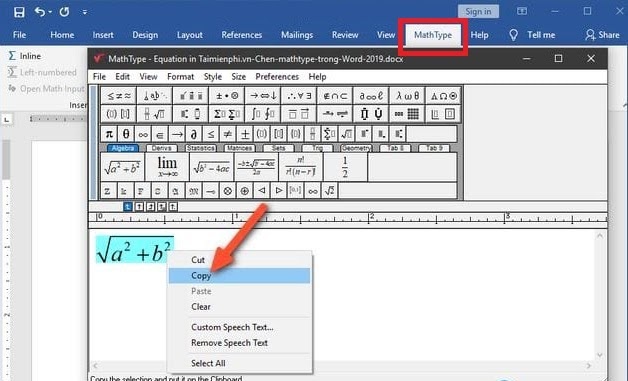
=> Tải về phiên bản mới nhất và tiến hành cài đặt tại đây: http://www.dessci.com/en/products/mathtype/
Chuyển đổi công thức Toán học sang hình ảnh
Sau khi đã thực hiện tạo đề thi theo phần mềm Mathtype bạn tiến hành thực hiện các bước sau:
-
Bước 1: Vào file -> Save As -> Document -> Chọn WebPage => Bước này sẽ giúp các công thức Toán học có trong file đề thi được chuyển sang dạng image.

- Bước 2: Vào folder bạn vừa lưu bài và mở file html
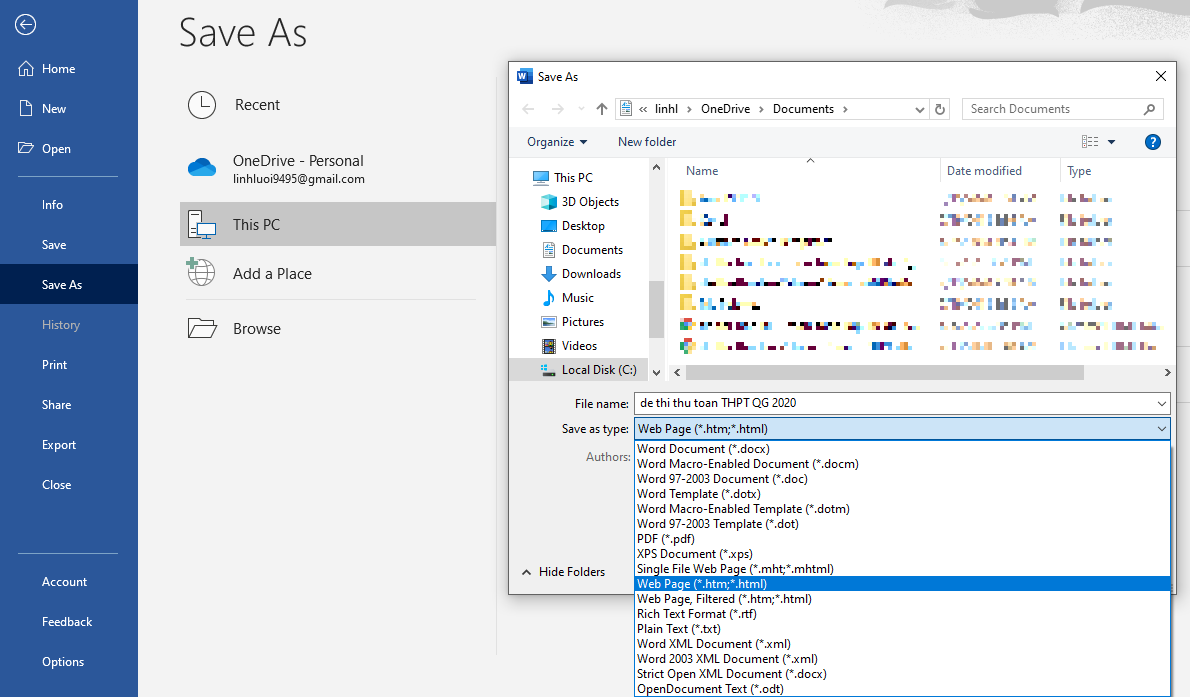
-
Bước 3: Sau khi mở file html bạn vừa lưu chọn Ctrl + C (Copy tất cả các câu hỏi có chứa công thức Toán học đã được chuyển sang file ảnh)
-
Bước 4: Paste (Dán) các câu hỏi vào file cũ -> Save
*** Lưu ý: Xóa các khoảng trắng sau các câu hỏi (theo mẫu chuẩn mỗi câu chỉ cách nhau một khoảng trắng)
Video hướng dẫn cách import đề thi file word lên AZtest
3. Thực hiện import câu hỏi cho đề thi
-
Sau khi hoàn tất các bước chỉnh sửa đề thi theo cấu hình từ MS Word, bây giờ tiến hành import câu hỏi vào đề thi thuộc hệ thống AZtest.
-
Trong khi tạo đề thi mới, bạn hãy chú ý đến phần Phương thức nhập câu hỏi, bạn hãy chọn Nhập câu hỏi từ word.
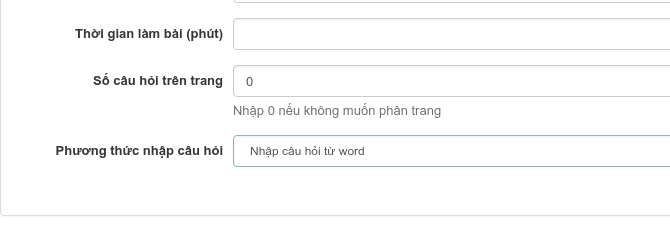
- Sau khi tạo đề thi thành công, hệ thống sẽ chuyển bạn đến khu vực câu hỏi thuộc đề thi. Tại đây, bạn chọn đến tập tin MS Word đã thao tác ở các bước bên trên, nhấn Xem trước
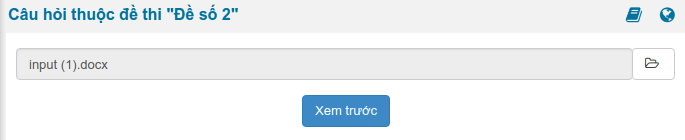
- Hệ thống sẽ trình bày nội dung từ MS Word lên giao diện web, bạn có thể xem lại nội dung đề thi tại giao diện này.
Nếu phát hiện lỗi, hệ thống sẽ thông báo chi tiết lỗi ở bên dưới mỗi câu hỏi, bạn cần sửa hết các lỗi (nếu có) trước khi Cập nhật dữ liệu vào đề thi
- Thực hiện nhấn Cập nhật để hoàn tất việc import đề thi.
Trên đây là các bước nhập câu hỏi trắc nghiệm từ Microsoft Word lên website thi trắc nghiệm. Trong quá trình sử dụng nếu có điều gì thắc mắc cần được hỗ trợ hãy liên hệ ngay với chúng tôi theo số hotline 0233 777 4455 (Ext 3) để được tư vấn, hỗ trợ tận tình nhất.
>>> Nguồn: https://aztest.vn/tai-lieu/huong-dan/huong-dan-cach-nhap-cau-hoi-tu-microsoft-word-42.html
Ý kiến bạn đọc
Những tin mới hơn
Những tin cũ hơn

